Seeqや検索ハブを使ってのGoogleMapでの経路検索が使いやすくなってました
2015/12/31

![]() photo credit: ecstaticist via photopin cc
photo credit: ecstaticist via photopin cc
それなりに前にSeeqや検索ハブでGoogleマップを使って地点から地点の経路検索をする方法という記事を書きました。それから何回かGoogleMapもアップデートされ、使いやすくなってきました。
で、先日のアップデート後にこのブックマークレットを使ってみたらなんと大分使いやすくなっているではありませんか。そういうことで、少しご紹介。
Seeqや検索ハブでGoogleマップを使って地点から地点の経路検索をする方法 | GarretCafe
現在地から目的地までを検索するツールはあるけれど、家の中や駅で区切りとして、ある地点から目的地までの経路検索がしたくなることがある。そんな大げさな感じに言わなければ、ただ単に位置情報サービスを普段オフにしている身としては検索の度にボタンをつけたり消したりするの...
スクリプトの詳しい使い方は前回の記事にも載っていますので、参考にしてみてください。
javascript:s = "_Q_";log = s.search(decodeURIComponent("%E2%86%92"));if (log == -1){href="comgooglemaps://?q="+s;href=encodeURI(href);location.href=href;}else{from = s.substring(0, log);go = s.substring(log+1, s.length);href="comgooglemaps://?saddr="+from+"&daddr="+go+"&directionsmode=transit";href=encodeURI(href);location.href=href;}
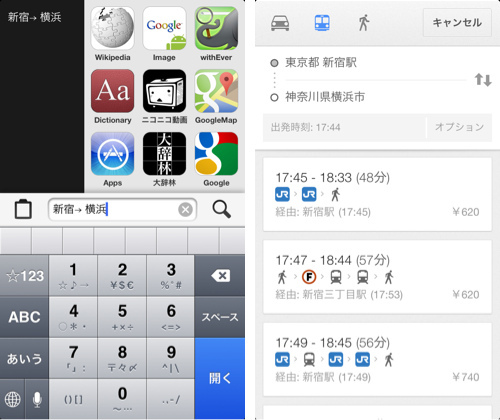 このスクリプトは、矢印を使って経路検索ができるという代物。
このスクリプトは、矢印を使って経路検索ができるという代物。
今までは『○○駅』というように正式名称を入力しなければ検索結果がうまく表示できなかったのに対し、今回のアップデートではその検索ワードに最もふさわしい地点を自動で選択して、経路を表示してくれるように改善されていました。
実際このように駅などを的確に選択してくれるので、あの煩わしかった二度手間も減り、抜群に使いやすくなりました。
アップデートで地図が見にくくなったと言われまくっているGoogleMapですが、僕は割と気に入っています。
おまけ
矢印『→』をキーボードで選択するのが面倒くさい。そんな人もいることでしょう。
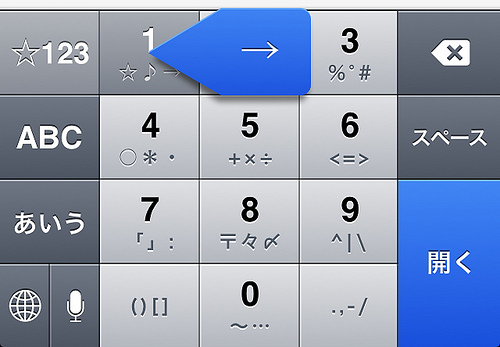 そういう人は、こちらの画像の通り、『☆123』を選択、その後『1』の右側へフリックしてみてください。一瞬で矢印を打つことができます。
そういう人は、こちらの画像の通り、『☆123』を選択、その後『1』の右側へフリックしてみてください。一瞬で矢印を打つことができます。
これを使えばいつでもどこでも簡単に経路検索ができますね。



